- bootres.dll on resurssikirjasto tavaratila joka sisältää startup-logokuvia.
- Sen versio antaa sinun mukauttaa logoa Windows 10 uuttamalla, muokkaamalla ja allekirjoittamalla.
- UEFIssa laiteohjelmiston BGRT määrittää logon; käytettävissä on työkaluja, kuten HackBGRT tai Aptio Change Logo.
- Yleisiä virheitä korjataan palauttamalla tiedosto, tarkistamalla sen eheys ja kumoamalla mukautukset.
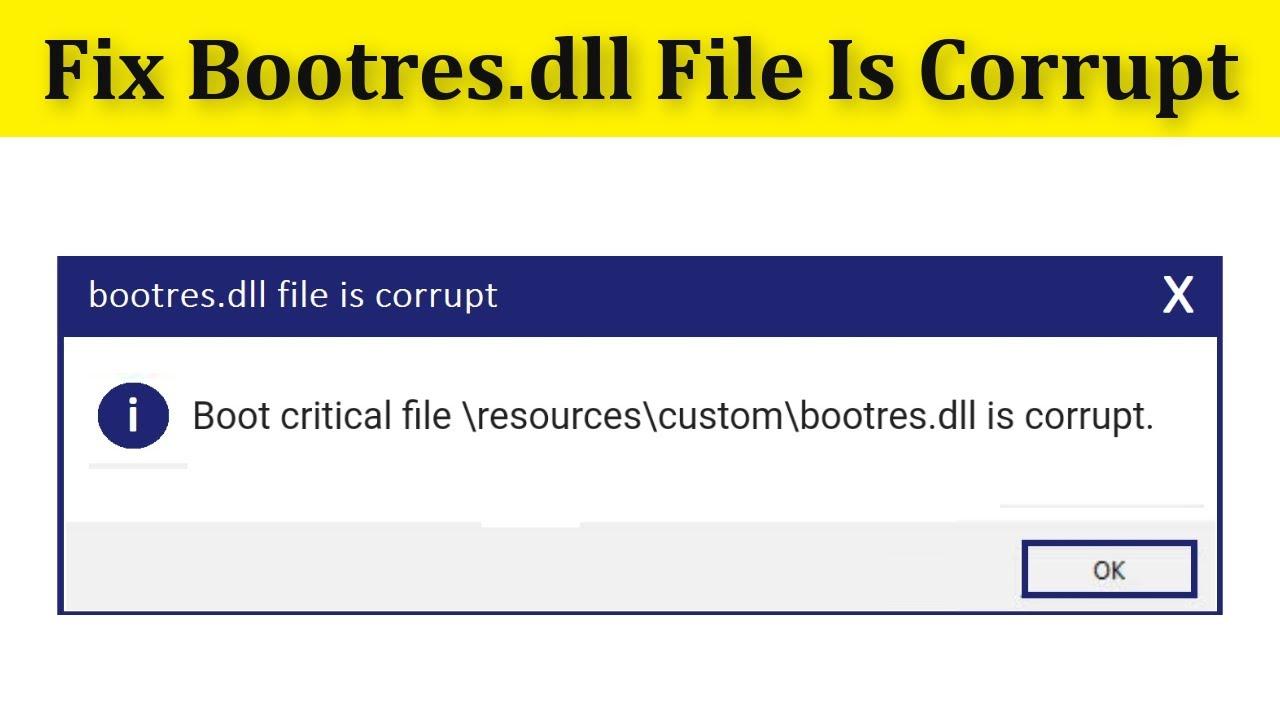
Jos olet päässyt näin pitkälle, se johtuu siitä, että olet utelias tietämään, mistä on kyse. bootres.dll ja kuinka korjata se rikkomatta mitäänTämä tiedosto esiintyy monissa opetusohjelmissa ja foorumeilla, kun haluamme muuttaa Windowsin käynnistyslogoa tai kun järjestelmä antaa outoja virheitä käynnistyksen yhteydessä. Seuraavilta riveiltä löydät erittäin kattavan oppaan, jossa on lähestymistapoja BIOS perintö, UEFI BGRT:llä ja ratkaisut tyypillisiin ongelmiin.
On parasta ottaa rauhallisesti: puhumme käynnistysprosessin osasta. Yksi väärä askel ja tietokoneesi ei ehkä käynnisty. Siksi löydät täältä varoituksia, vaihtoehtoja ja hyvin selitetyn vaiheittaisen oppaan sekä yleisiä virheilmoituksia, reittejä, työkaluja ja komennot betoni jota muut käyttäjät ovat käyttäneet (onnistuneesti) tämän tiedoston mukauttamiseen tai korjaamiseen.
Mikä on bootres.dll ja mihin sitä käytetään?
Tiedosto bootres.dll on osa Microsoft Boot Resource Library -kirjastoaSitä käytetään Windowsin käynnistyksen aikana ja se tallentaa muun muassa graafisia resursseja, kuten käynnistyslogokuvia. Windows 10:ssä tämä tiedosto sijaitsee yleensä kansiossa C:\Windows\Boot\Resources\bootres.dll ja sillä on myös vastaava järjestelmäkopio WinSxS:ssä, komponenttisäilössä.
Sisältä löydät pakattuja resursseja (esimerkiksi RCData-merkinnän, jossa on .wim-säilö), jotka sisältävät Eri kokoisia 24-bittisiä BMP-kuviaJuuri tätä keinoa personointimenetelmät hyödyntävät: näiden kuvien poimimista, muokkaamista ja uudelleensyöttöä nähdäkseen eri logon käynnistyksen yhteydessä.
Kun jokin menee pieleen, Windows saattaa näyttää varoituksia, kuten: "Ohjelma ei voi käynnistyä, koska bootres.dll puuttuu", ”Määritettyä moduulia ei löytynyt”, ”Virhe ladattaessa bootres.dll-tiedostoa”, ”Koodin suoritusta ei voida jatkaa, koska bootres.dll-tiedostoa ei löytynyt” tai ”bootres.dll-tiedostoa ei ole suunniteltu toimimaan Windowsissa tai siinä on virhe.” Joissakin tapauksissa ne näkyvät muodossa ”latausvirhe”, ”käyttöoikeusrikkomus” tai viittauksina poluihin, kuten C:\Windows\Boot\Resources\.
Versioiden, kokojen ja kielen osalta olemme nähneet kokoelmia, kuten 32-bittinen 6.2.9200.16384 (17.7 kt), 32-bittinen 6.1.7601.17514 (2.1 Mt), 64-bittinen 10.0.19041.1 (90.3 kt), 64-bittinen 10.0.14393.0 (26.3 kt) tai 64-bittinen 10.0.10240.16384 (18.8 kt), yleensä englanniksi (US). Esimerkiksi versiolle 10.0.19041.1 on julkaistu tiivistesummat, kuten MD5 3311f69d3894a7453fd23a505b5093d3 ja SHA1 a9bbecda9ef5ad4ea7ce1058b783d90ad58799ac, jotka ovat hyödyllisiä tarkista eheys jos työskentelet kopioiden kanssa.
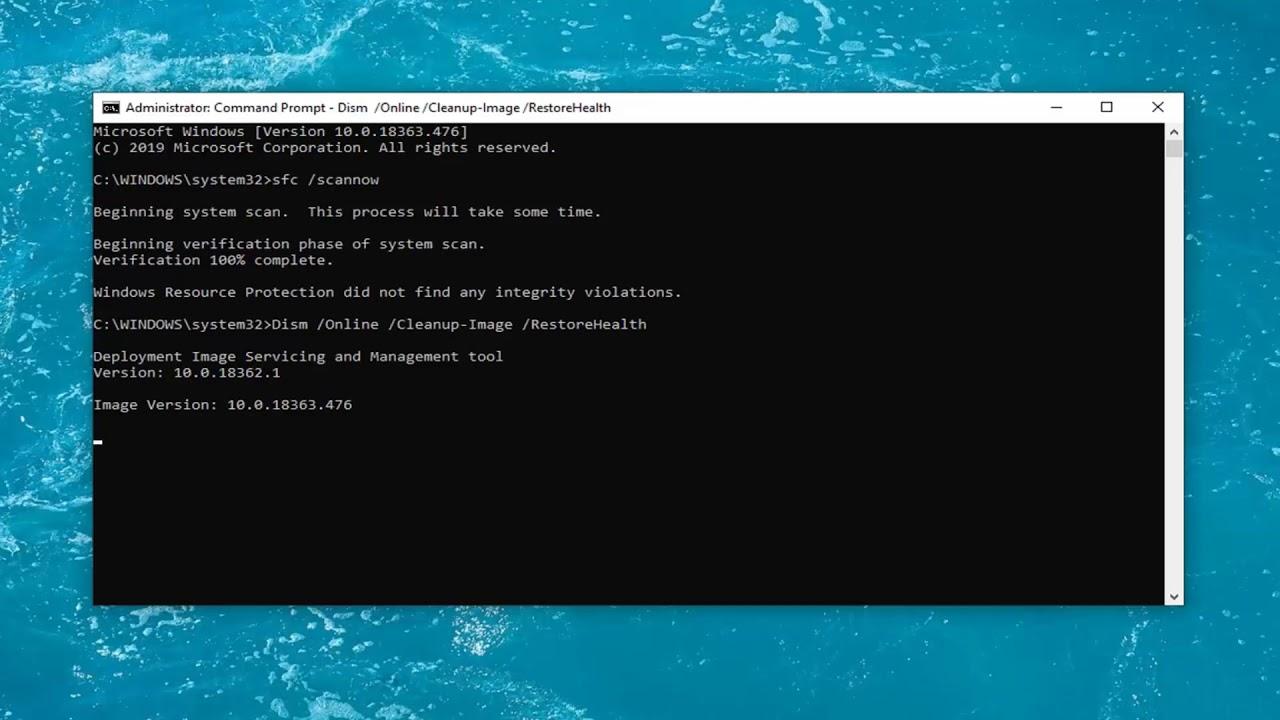
Muokkaa käynnistyslogoa muokkaamalla bootres.dll-tiedostoa Windows 10:ssä (manuaalinen menetelmä)
On olemassa klassinen menettely, joka koostuu Pura bootres.dll-tiedoston sisäiset levykuvat, muokkaa niitä ja allekirjoita tiedosto uudelleen.Se on tehokas menetelmä, vaikkakin se vaatii kärsivällisyyttä ja tarkkuutta. Yleisesti ottaen se käyttää apuohjelmia, kuten Restorator (resurssien muokkausohjelma), 7-Zip (.wim-tiedoston avaamiseen) ja allekirjoitustyökalua ("Signer") tuloksena olevan DLL-tiedoston validointiin.
Ensinnäkin, tee varmuuskopio. Oikeasti: un varmuuskopio Se voi pelastaa sinut pahalta säikähdykseltäLuo työkansio (esimerkiksi C:\newboot) ja asenna kaikki työkalusi sinne. Tarvitset myös järjestelmänvalvojan oikeudet.
- Ota tiedoston omistajuus ja käyttöoikeudetAvaa konsoli (Komentorivi) ”Suorita järjestelmänvalvojana” ja ota omistajuus kyseisiin kansioihin ja tiedostoihin.
takeown /f C:\Windows\Boot\Resources /R /DN attrib -r C:\Windows\Boot\Resources\*.* /s takeown /f C:\Windows\Boot\Resources\bootres.dll icacls C:\Windows\Boot\Resources\bootres.dll /grant käyttäjätunnuksesi:f
WinSxS-järjestelmissä etsi komponentin tarkka polku. Joissakin koontiversioissa on nähty jotain tällaista. C:\\Windows\\WinSxS\\amd64_microsoft-windows-bootres_31bf3856ad364e35_10.0.9926.0_none_19f8c913393a8b5dSovita tapaukseesi ja toista toimenpide:
takeown /f C:\Windows\WinSxS\amd64_microsoft-windows-bootres_... /R /DN attrib -r C:\Windows\WinSxS\amd64_microsoft-windows-bootres_...\*.* /s takeown /f C:\Windows\WinSxS\amd64_microsoft-windows-bootres_...\bootres.dll icacls C:\Windows\WinSxS\amd64_microsoft-windows-bootres_...\bootres.dll /grant käyttäjätunnuksesi:f
Missä se sanoo käyttäjäsi Korvaa se Windows-käyttäjätunnuksellasi (sillä käyttäjätunnuksella, jota käytät sisäänkirjautumiseen). Vain luku -suojauksen poistaminen on avain tiedostojen käsittelyyn.
- Valmistele työkansioKopioi bootres.dll-päätiedosto kansioon C:\\newboot ja luo Logos-niminen alikansio kuvien järjestämistä varten.
mkdir C:\newboot\Logos-kopio C:\Windows\Boot\Resources\bootres.dll C:\newboot\
Erillisessä ympäristössä työskentely auttaa sinua välttää virheitä kuumassa tiedostojärjestelmässä ja että kaikki on käden ulottuvilla.
- Pura RCData-resurssi Restoratorilla. Avaa C:\newboot\bootres.dll ja etsi RCData-kansio. Sen sisältä näet kohteen (esimerkiksi ”1”). Napsauta kyseistä kohdetta hiiren kakkospainikkeella ja valitse Pura → Pura nimellä… ja tallenna tiedosto nimellä RCDATA_1.wim kansioon C:\newboot. Älä sulje Restoratoria vielä; käytämme sitä uudelleen syötä sisältö uudelleen, kun sitä on muokattu.
- Muokkaa BMP-tiedostoaAvaa RCDATA_1.wim-tiedosto 7-Zipillä (napsauta hiiren kakkospainikkeella → 7-Zip → Avaa pakattu). Näet kuusi .BMP-tiedostoa. Pura nämä BMP-tiedostot kansioon C:\\nuevoboot\\Logos, muokkaa niitä suosikkieditorillasi ja vedä ne takaisin 7-Zipiin korvataksesi ne, kun sinua pyydetään. Varmista, että noudatat muotoa ja värisyvyyttä. Klassisessa menetelmässä työskentelit 24-bittinen BMP ja mittakaavakohtaisia kokoja. Älä sulje 7-Zip-ohjelmaa ennen kuin olet vahvistanut, että korvaukset on tehty.
- Määritä uudelleen ja tallennaPalaa Restoratoriin, napsauta resurssia hiiren kakkospainikkeella (esim. ”1”) → Määritä → Määritä… ja valitse juuri muokattu RCData_1.wim-tiedosto. Tallenna muutokset bootres.dll-tiedostoon. Jos Restorator kysyy, valitse päällekirjoitus. On tärkeää, että resurssi on oikein lisätty bootres.dll-tiedostoon järjestelmän käytettäväksi käynnistyksen yhteydessä.
- Allekirjoita DLLAvaa järjestelmänvalvojan konsoli hakemistossa C:\newboot ja allekirjoita tiedosto Signer-työkalulla. Kun suoritat työkalun, se saattaa pyytää sinua asentamaan varmenteen; vastaa kyllä.
allekirjoittaja /sign sign bootres.dll
Tämä vaihe varmistaa, että Windows hyväksyy tiedoston kelvolliseksi. Jos näin ei ole, järjestelmä yleensä hylkää muokattu kirjasto käynnistyksen yhteydessä.
- Korvaa varmuuskopiollaNimeä alkuperäinen bootres.dll uudelleen järjestelmäpoluissa, jotta siitä jää kopio, ja kopioi sitten uusi tiedosto.
ren C:\Windows\Boot\Resources\bootres.dll bootres.dl_ ren C:\Windows\WinSxS\amd64_microsoft-windows-bootres_...\bootres.dll bootres.dl_ kopio C:\newboot\bootres.dll C:\Windows\Boot\Resources\bootres.dll kopio C:\newboot\bootres.dll C:\Windows\WinSxS\amd64_microsoft-windows-bootres_...\bootres.dll
Alkuperäisen asiakirjan pitäminen käsillä mahdollistaa nopeasti korjattavaksi, jos ongelmia ilmeneeMuista muuttaa WinSxS-komponentin polkua tietokoneellesi.
- Testitila tarvittaessaJos et näe logoa tai jokin ei täsmää uudelleenkäynnistyksen yhteydessä, voit ottaa käyttöön testiallekirjoitustilan ja käynnistää tietokoneen uudelleen:
Bcdedit.exe -set TESTSIGNING ON
Tämä vaihtoehto on erityisen hyödyllinen, kun järjestelmä estää binäärit, joita ei ole allekirjoittanut luotettava tahoMuista poistaa se käytöstä myöhemmin, jos et tarvitse sitä.
Logon vaihtamiseen on olemassa kolmannen osapuolen apuohjelmia, jotka eivät toimi Windows 10:ssä. Siksi, vaikka manuaalinen menetelmä onkin jonkin verran pidempi, antaa sinulle täyden hallinnan prosessista ja resursseista, tietäen tarkalleen, mikä muuttuu ja missä.
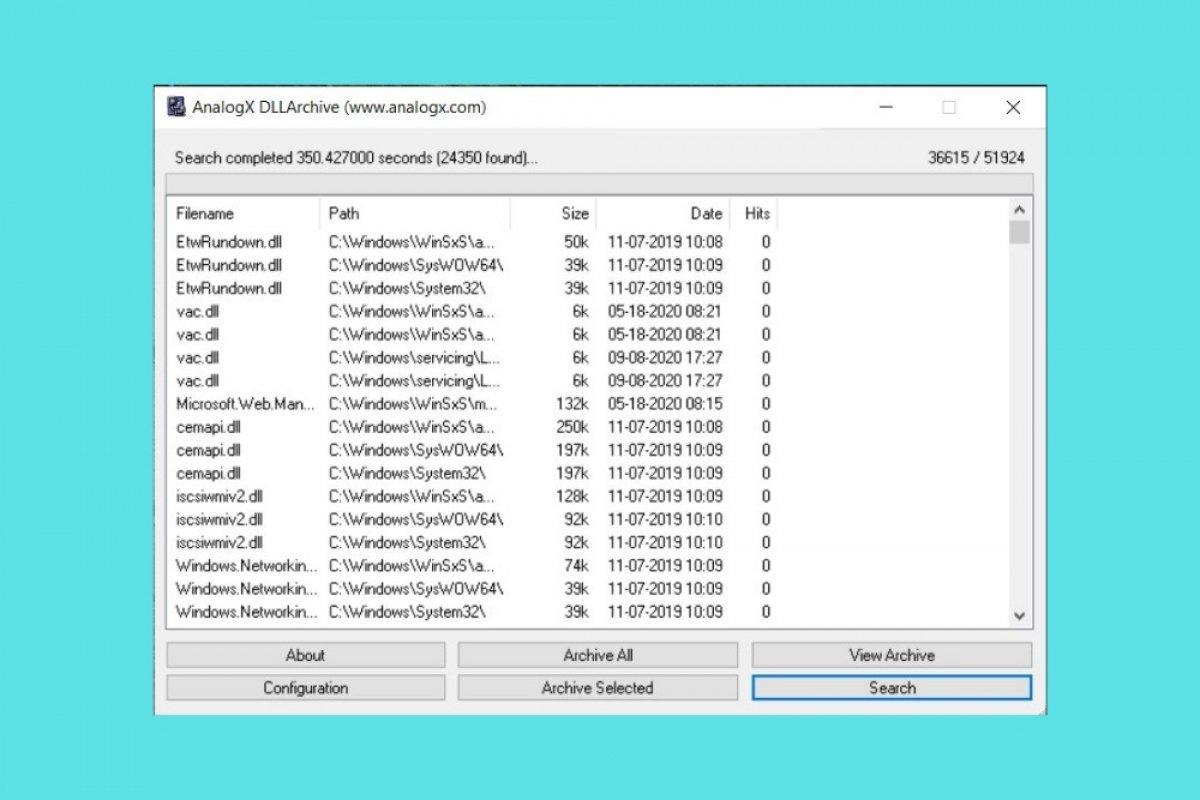
UEFI, BGRT ja vaihtoehdot: HackBGRT, AMI Aptio Change Logo ja Intel ITK
Nykyaikaisissa UEFI-tietokoneissa käynnistyslogo saattaa tulla laiteohjelmistosta, ei Windowsista. ACPI 5.0 esitteli BGRT (käynnistysgrafiikkaresurssien taulukko), taulukko, jota laiteohjelmisto käyttää kertoakseen käyttöjärjestelmälle, mikä kuva näytetään käynnistyksen yhteydessä ja missä paikassa.
Valmistajat integroivat oman logonsa UEFIin ja julkaisevat sen BGRT:n kautta. Sen muuttaminen tarkoittaa laiteohjelmiston muokkaamista tai Windowsin sen käyttötavan sieppaamista. Edellisessä tapauksessa työkalut, kuten Intel Integraattorin työkalupakki (ITK) voit korvata logokuvan Intel-tuotteissa, kuten sarjassa WALNUT (katso virallinen dokumentaatio ITK 4→5 -siirtymäoppaista).
Jos emolevysi käyttää AMI:tä, on olemassa Aptio Change Logo, saatavilla American Megatrendsin (AMI) verkkosivustolla. Yleispätevää menettelytapaa ei ole, koska levykuvan sijainti laiteohjelmistossa vaihtelee, joten jokainen BIOS/kortti vaatii oman lähestymistapansa.
Palveluntarjoajasta riippumattoman reitin osalta voit harkita HackBGRT, avoimen lähdekoodin apuohjelma, joka korvaa BGRT:n paljastaman kuvatiedoston. Se on UEFI Shell -sovellus, ja sen GitHub-arkisto sisältää README-tiedoston ohjeineen. Koska se toimii UEFI-tasolla eikä järjestelmätasolla, se on yhteensopiva monien emolevyjen kanssa valmistajasta riippumatta.
Tärkeää: Laiteohjelmiston koskeminen on aina riskialtista. Yksi huolimaton yritys ja voit rikota emolevyn. Jos et ole varautunut tähän, pysy järjestelmäasetuksissa (bootres.dll) tai klassisessa menetelmässä vanhoissa ympäristöissä.
Vaihtoehdot vanhoille BIOS-järjestelmille ja vanhemmille järjestelmille (XP ja vastaavat)
Tietokoneissa, joissa on vanha BIOS (ilman UEFIa) ja vanhemmat Windows-versiot, lähestymistapa muuttuu. Menetelmistä, kuten käynnistyskäyttöliittymän poistamisesta käytöstä tai pienten apuohjelmien käytöstä, tuli suosittuja, vaikka monet eivät ole yhteensopivia Windows 10:n kanssa.
Perusvaihtoehto on poistaa käynnistyslogo käytöstä: Käynnistä → Suorita → msconfig → BOOT.INI-välilehti ja valitse NOGUIBOOT. Etuna on yksinkertaisuus, mutta Et näe mitään tietoa, jos jokin jää jumiin. käynnistyksen aikana.
Vaihtoehtoisesti se oli vuosien ajan suosittu Saapasnahka (WinCustomize), joka muutti Windows XP:n käynnistysnäytön kirjastonsa malleiksi. Se oli nopea eikä koskenut kriittisiin tiedostoihin. Tämä on kuitenkin XP:lle suunniteltu ohjelmisto.
Jotta sitä voitaisiin jatkaa, sitä muokattiin ntoskrnl.exe resurssien hakkeroinnillaProsessin sisältö oli 16-värisen (ei 16-bittisen) 215x147 pikselin BMP-kuvan valmistelu, ntoskrnl.exe-tiedoston kopioiminen System32-järjestelmään (esim. newntoskrnl.exe), binääritiedoston avaaminen Resource Hackerissa, Bitmap → 5 → (vastaava ID, esim. 3082), Replace Resource… -vaihtoehdon valitseminen ja sen korvaaminen omalla BMP-tiedostollasi. Tallentamisen jälkeen se käynnistyisi... Turva tila kopioidaksesi muokatun tiedoston System32:een.
Tällaiset mukautukset toimivat ennen vanhaan, mutta Windows 10:ssä monet vanhemmat työkalut (kuten 8oot Logo Changer, joka oli Win8/8.1:lle) eivät ole enää hyödyllisiä. Jos Windows 10 on UEFI-tilassa, keskity seuraaviin: bootres.dll-tiedoston muokkaaminen edellä kuvattu.
Yleisiä bootres.dll-tiedoston virheitä ja niiden ratkaiseminen
DLL-tiedostojen ongelmia voi aiheuttaa moni asia: poistetut tai siirretyt tiedostot, korruptio haittaohjelmat, epäonnistuneet asennukset/poistot, jotka korvaavat yhden version vanhemmalla, tai vialliset levysektorit. Bootres.dll-tiedoston tapauksessa tyypillinen oire on, että tietokone ei näytä logoa oikein tai ei käynnisty normaalisti.
Toistuvat viestit sisältävät "bootres.dll-tiedostoa ei löydy”, ”Bootres.dll-tiedostoa ei voitu ladata”, ”Bootres.dll-tiedostoa ei voida rekisteröidä”, ”Sovelluksen käynnistys epäonnistui, koska bootres.dll-tiedostoa ei löytynyt” tai ”Käyttöoikeusvirhe osoitteessa: bootres.dll”. Peleissä ja sovellukset DLL-tiedoston on ehkä oltava asennuskansiossa tai järjestelmäkansiossa, minkä vuoksi jotkut käyttöoppaat ehdottavat sovelluksen uudelleenasentamista tai tiedoston sijoittamista kyseiseen polkuun.
Todellinen tapaus pitkälle edenneen taudin diagnoosista, josta mainitaan: "e:\boot\resources\custom\bootres.dll on vioittunut", virheillä 0x2 (tiedoston korjaus epäonnistui) ja 0x490 (järjestelmätiedostojen eheys). Vikasietotila oli käytettävissä kyseisellä tietokoneella, mutta tavallisella työpöydällä näyttö välkkyi mustana eikä antanut minun suorittaa mitään.
Mitä voit kokeilla? Jos olet äskettäin muokannut käynnistystä, kumoa ensin muutokset: nimeä muokattu bootres.dll uudelleen (esimerkiksi nimellä bootres.dl_) ja palauta alkuperäinen varmuuskopiosta tai WinSxS:stä. Varmista, että polut ja käyttöoikeudet ovat kunnossa ja että siinä ei ole vain luku -attribuutteja, jotka estävät sen.
Järjestelmä itsessään voi auttaa käynnistystiedostojen korjaamisessa, mutta kuten lokeista näkyy, se joskus epäonnistuu. Jos ongelma alkoi resurssien muokkaamisen jälkeen, ota tilapäisesti käyttöön TESTIAllekirjoitus hyväksymään testiallekirjoitukset ja varmistamaan, että se käynnistyy. Sitten se allekirjoittaa DLL-tiedoston oikein tai palaa alkuperäiseen muotoonsa.
On sivustoja, jotka suosittelevat irrallisen tiedoston lataamista tai "DLL-korjaustyökalut”(näet esimerkiksi viittauksia Outbyteen ja sen käyttöoikeussopimukseen ja tietosuojakäytäntöön tai tietovarastoihin, kuten WikiDll.com). Käytä niitä varoen, lue ehdot huolellisesti ja jos päätät valita tämän vaihtoehdon, tarkista versiot, arkkitehtuuri (32/64 bittiä) ja summat kun käytettävissä.
Suorita myös päivitetty virustorjuntaohjelma, jos epäilet tartuntaa, koska haittaohjelma voi vioittaa jaetun DLL-tiedoston. Virheen huomiotta jättäminen voi johtaa kaatumisiin tai normaalia hitaampaan tietokoneeseen, joten mitä nopeammin lopetat sen, sitä parempi.
Parhaat käytännöt bootres.dll-tiedoston mukauttamiseen tai korjaamiseen
Aina kun kosket käynnistystiedostoihin, luo järjestelmäkuva tai ainakin alkuperäisten binäärien varmuuskopiot turvallisessa paikassa. Uudelleennimeäminen .dl_-tiedostoksi ennen korvaamista on helppo tapa säilyttää palautus.
Työskentele järjestelmänvalvojan oikeuksilla varustetulla tilillä ja dokumentoi tekemäsi muutokset. Pidä kirjaa poluista, työkaluista ja versioista (esim. 10.0.19041.1 x64) auttaa sinua, jos sinun on kumottava vaiheita.
Jos muokkaat resursseja, noudata muotoja ja kokoja. RCData-säilön (.wim) tapauksessa BMP-tiedostojen on vastattava toisiaan värisyvyyden ja mittojen suhteen; muussa tapauksessa järjestelmä ei välttämättä näytä logoa tai jopa jäädä käynnistymättä.
UEFI-ympäristöissä harkitse HackBGRT:tä tai valmistajakohtaisia apuohjelmia (ITK NUC:lle, Aptio Change Logo AMI:lle). Laiteohjelmiston vaihtamiseen liittyy riskejä; jos olet epävarma, pysy käyttöjärjestelmässä ja välttää emolevyn "tiilimistä".
Lopuksi, jos "DLL-korjausohjelma" tai ulkoinen lataus tuntuu nopealta ratkaisulta, lue EULA ja tietosuojakäytäntö sekä tarkista eheys MD5/SHA1, kun mahdollistaJa muista: virheen aiheuttavan sovelluksen uudelleenasentaminen on joskus paras tapa toimia.
Ymmärtämällä, mikä bootres.dll on ja miksi se saattaa epäonnistua, voit valita parhaan strategian: resurssin muokkaamisesta logon mukauttamiseksi Windows 10:ssä BGRT:n käyttämiseen UEFI:n kanssa tai alkuperäiseen tiedostoon palaamiseen käynnistyksen vakauttamiseksiTekemällä sen viisaasti, oikeilla työkaluilla ja varmuuskopioinnilla, voit mukauttaa tietokoneesi käynnistystä tai ratkaista ärsyttävät virheilmoitukset tekemättä prosessista riskialtista.
Intohimoinen kirjoittaja tavujen maailmasta ja tekniikasta yleensä. Rakastan jakaa tietämykseni kirjoittamalla, ja sen aion tehdä tässä blogissa, näyttää sinulle kaikki mielenkiintoisimmat asiat vempaimista, ohjelmistoista, laitteistoista, teknologisista trendeistä ja muusta. Tavoitteeni on auttaa sinua navigoimaan digitaalisessa maailmassa yksinkertaisella ja viihdyttävällä tavalla.
